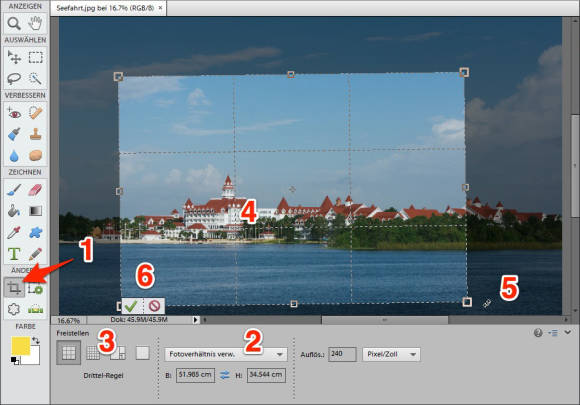Photoshop Elements für Fortgeschrittene
Bilder richtig beschneiden
Richtig beschneiden
Kaum ein Foto zeigt auf Anhieb den besten Ausschnitt. Und so verwundert es auch nicht, dass das Freistellungs-Werkzeug zu den wichtigsten überhaupt gehört. Sie erreichen es am einfachsten, indem Sie die Taste «C» (für «Cutter») drücken. Das Schneidewerkzeug (1) wird aktiviert:
Legen Sie im Einblendmenü das Fotoverhältnis fest. (2) Dieses Seitenverhältnis ist zwar dem persönlichen Geschmack überlassen und kann von Bild zu Bild variieren; doch wenn Sie die Fotos nicht drucken, sondern auf dem Tablet oder am Fernseher zeigen, erreichen Sie mit einem einheitlichen Seitenverhältnis die besten Wirkung.
Gleich daneben können Sie bestimmen, wie das Hilfsraster beim Zuschneiden aussehen soll. (3) Ab Werk verwendet Photoshop Elements die Drittelregel, bei der das Bild in 3x3 Felder eingeteilt wird. Versuchen Sie, die bildwichtigen Teile auf einen Schnittpunkt zu legen, um eine gefällige Anordnung zu erreichen. (4) Falls das Foto ein wenig schief in der Landschaft steht, führen Sie den Mauszeiger zu einem Anfasser, damit Sie das Bild in einem Aufwasch zuschneiden und drehen können. (5) Wenn alles Ihren Vorstellungen entspricht, klicken Sie auf das grüne Häkchen oder drücken die Enter-Taste. (6)
Tipp: Achten Sie beim Ausschnitt auf die Details am Rande. Oft stimmt er zwar gestalterisch, aber am Rand befindet sich eine grelle kleine Lampe, die weg muss. Selbiges gilt für das halbe Gesicht im Hintergrund oder für das abgeschnittene Bein, das ins Bild latscht. Oft können solche Störelemente mit nur wenig Beschnitt aus der Welt geschafft werden – im wahrsten Sinn des Wortes.
Nächste Seite: Arbeiten mit Ebenen
Kommentare
Es sind keine Kommentare vorhanden.